GIT工作方式
在文件夹中创建git工作区,工作区的文件保存到缓存区,缓存区的文件在上传到Git仓库,作为提交记录。
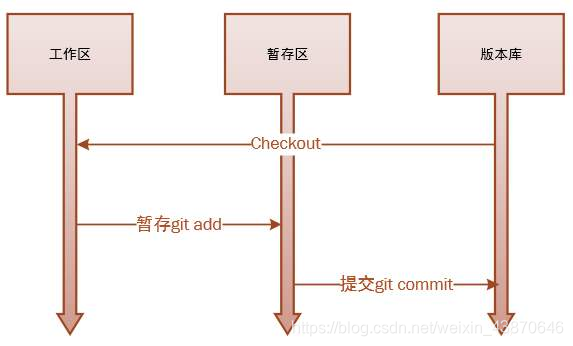
使用命令
- git status
- git add 001.py
- git commit -m “版本1”
常用命令讲解
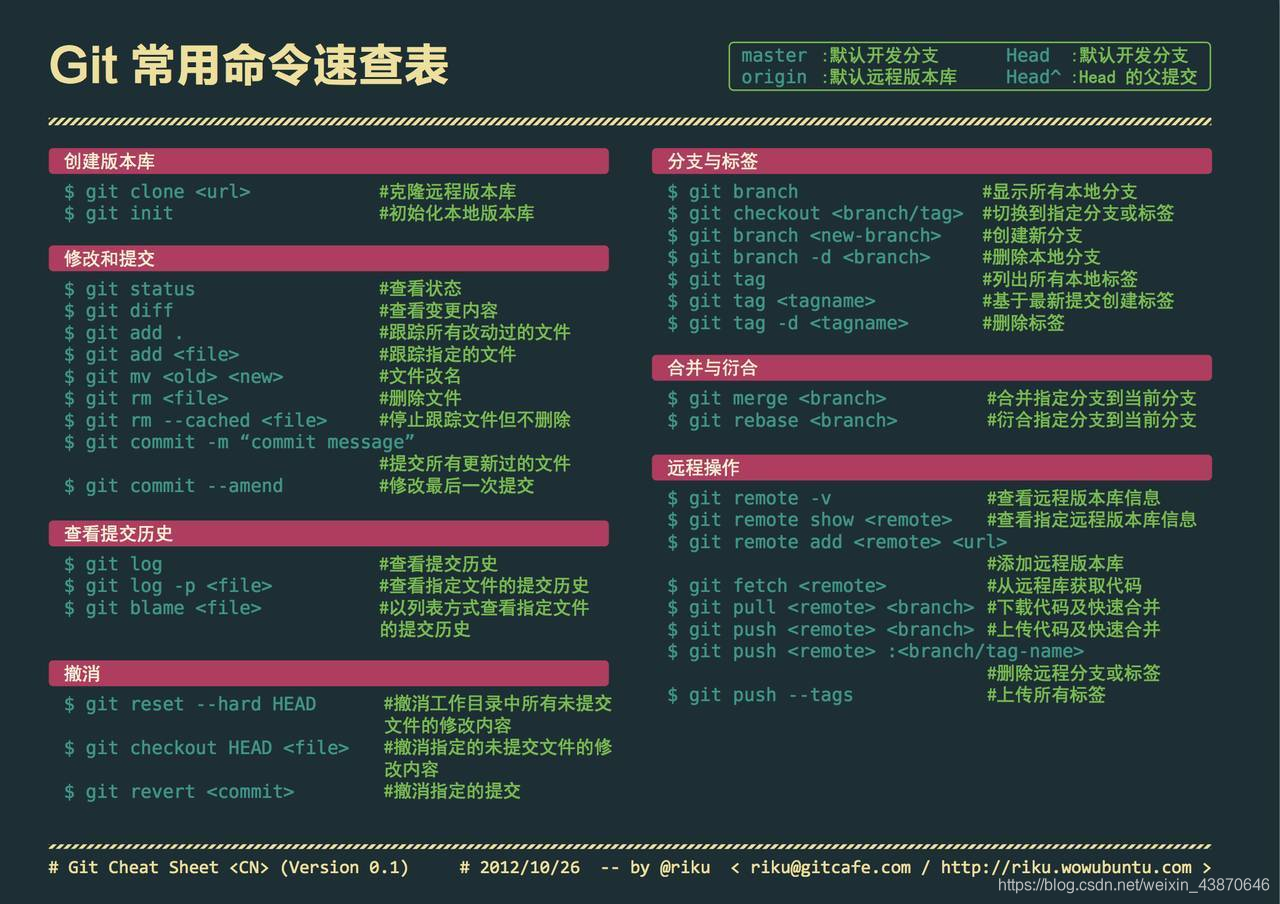
4. mkdir Git_Text 创建工作文件夹
5. git init 初始化文件夹
6. git add test.txt 添加工作code
7. git commit -m “版本号(或者有用的说明)”
8. git reset --hard HEAD^ 版本指针回退
9. git reset --hard 版本号 退回到指定版本指针
10. HEAD^ 一个尖角号为上一个版本地址,两个为上上个版本,以此类推
11. HEAD~1 返回上一个版本,2为上上个版本 ,以此类推
12. git log 查看版本(详情)
13. git log --pretty=oneline 查看版本(简述)
14. git reflog 查看历史记录
15. git status 查看工作状态
16. git checkout --<文件> 撤销修改
17. git diff HEAD --code.txt 对比文件的不同
18. git diff HEAD HEAD^ --code.txt 对比版本的不同
19. rm code.txt 直接删除没有记录,不可恢复
20. git rm code.txt 删除文件,有记录可恢复
21. git commit -m “删除文件” 提交删除,保有记录
22. git branch 查看当前有几个分支并且看到在哪个分支
23. git checkout -b dev 创建并切换分支
24. git checkout new_dev 切换分支
25. git merga dev 快速合并
26. git branch -d dev 删除分支
27. git merga --no-ff -m “禁用快速合并”
28. git stash 暂存任务
29. git stash list 查看工作现场
30. git stash pop 返回工作现场
31. git clone git@… 克隆
(如果克隆出错 执行 eval “$(ssh-agent -s)” ,ssh -add)
-
git push origin 分支 分支推送到远程服务器
-
git branch --set-upstream-to=origin/分支 分支 跟踪远程分支
(跟踪完成之后,推送工作文件只需要 git push) -
git pull origin 分支
推送代码的方式
-
在文件夹中进行初始化.git (命令:git init)
-
连接远程服务器(命令 git remote add origin <github仓库url>)
-
上传代码到缓存区(命令:git add <代码文件>)
-
提交到缓存区(命令:git add commit -m “版本说明”)
-
推送代码到hithub仓库(命令:git push origin master)
